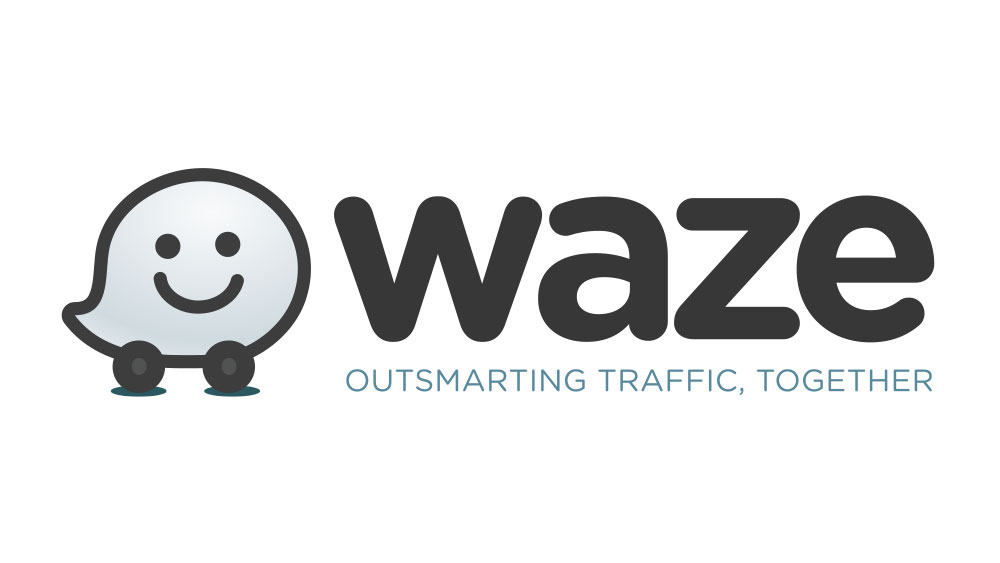
Apple CarPlay — это удивительная функция, позволяющая получать навигацию от Apple Maps. По правде говоря, карты Apple Maps не идеальны. К счастью, существует гораздо лучшее приложение для навигации и получения оперативной информации о дорожной обстановке — Waze.
Содержание
Чтобы узнать, как добавить Waze в Apple CarPlay, и многое другое об этом замечательном приложении, продолжайте читать. Вы также узнаете все о требованиях к этому приложению и получите полезные ссылки, которые помогут вам в его установке.
Waze существует для водителей по всему миру, и он предназначен только для частных автомобилей. Общественный транспорт, велосипеды и т.д. не поддерживаются.
Требования к Waze и CarPlay
Поскольку Waze — это онлайн-приложение, которое отслеживает дорожную обстановку и настраивает для вас оптимальные маршруты на месте, вам необходимо стабильное соединение для передачи данных на вашем iPhone. Кроме того, у вас должен быть iPhone с операционной системой iOS 12 или выше.
Это означает, что вам нужен iPhone 5s или более новая модель. Если ваш телефон соответствует требованиям, загрузите приложение Waze прямо из Apple App Store .
Также важно проверить, поддерживает ли ваш автомобиль функцию CarPlay. Более 500 моделей автомобилей поддерживают эту функцию, и было бы абсурдно перечислять их все. Вместо этого перейдите по этой ссылке и посмотрите, сможете ли вы найти свой автомобиль (мы рекомендуем использовать функцию Find в вашем браузере).
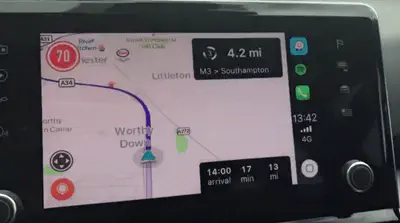
Как добавить Waze в Apple CarPlay
Если ваш телефон и автомобиль соответствуют всем требованиям, вы готовы к работе. Убедитесь, что у вас установлена последняя версия приложения Waze, прежде чем продолжить. Чтобы добавить Waze в Apple CarPlay, выполните следующие действия:
- Подключите iPhone к Apple CarPlay. Откройте приложение «Настройки» на своем устройстве.
- Выберите «Общие», затем нажмите на «CarPlay».
- Выберите свой автомобиль (должен поддерживать CarPlay).
- Найдите приложение Waze на своем телефоне. Перетащите его значок в главное окно CarPlay.
- Вы также можете заменить Apple Maps на Waze. Переместите Apple Maps подальше от главного окна CarPlay.
- Выйдите из настроек CarPlay, чтобы изменения вступили в силу.
- Нажмите на приложение Waze в главном окне CarPlay, чтобы запустить его на дисплее.
Дополнительная информация о Waze
Вот и все; теперь приложение Waze будет вашим основным навигационным приложением для автомобиля. При желании вы можете использовать Waze наряду с Apple Maps. Вы даже можете добавить Google Maps , если хотите. Просто используйте те же шаги, что и для добавления Waze в CarPlay, и у вас будет несколько картографических приложений.
Мы не рекомендуем этого делать, поскольку это загромождает дисплей и может сбить вас с толку. Waze, вероятно, является лучшим выбором из трех упомянутых приложений на данный момент (январь 2020 года).
Обратите внимание, что Waze отличается при использовании через CarPlay. Его возможности ограничены, и он служит в основном для навигации. Чтобы использовать расширенные функции, используйте Waze отдельно. Вы также должны знать, что Waze Carpool сейчас недоступен на CarPlay.
Waze Carpool позволяет вам легко найти людей для совместного использования автомобиля, чтобы вы могли разделить расходы на бензин. Это особенно полезно для тех, кто ездит на работу каждый день. Waze также показывает, где можно найти бензин по более низким ценам, но эта функция также недоступна в Apple CarPlay.
Waze также отслеживает вашу скорость во время движения. Кроме того, он информирует вас об ограничениях скорости на дорогах, по которым вы едете. Вы можете получить отличные предложения от Waze при планировании поездок. Он подскажет вам лучшее время суток, подходящее для поездок. При этом учитывается среднедневной трафик.
Waze также позволяет своим пользователям сообщать о различных дорожных ситуациях, таких как аварии, пробки, опасности и т.д. С помощью таких сообщений вы можете информировать других пользователей приложения о ситуации, в которой вы находитесь. Таким образом, приложение информирует всех; это приложение — сообщество для водителей.
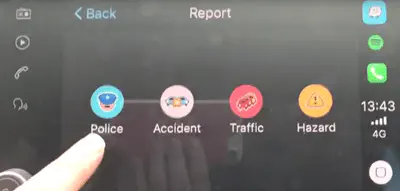
Советы
Так вы добавите Waze в Apple CarPlay. Надеемся, что это замечательное приложение будет служить вам долго. Вы должны знать, что вы не можете установить Waze в качестве приложения по умолчанию для навигации на устройствах iOS. Это связано с системными ограничениями Apple.
Сири всегда прибегнет к Apple Maps, когда вы спросите у нее дорогу. Apple Maps лучше для навигации с первого взгляда, так как при увеличении масштаба детализация лучше, чем у Waze. Эти два приложения лучше всего работают вместе.
Какое навигационное приложение является вашим любимым? Нравится ли вам Waze? Дайте нам знать в разделе комментариев ниже.
YouTube видео: Как добавить Waze в Apple CarPlay
Вопросы и ответы по теме: “Как добавить Waze в Apple CarPlay”
Как добавить приложение В CarPlay?
**Для добавления, удаления или упорядочивания приложений на iPhone выполните следующие действия.**1. Перейдите в раздел «Настройки» > «Основные» и нажмите CarPlay. 2. Выберите свой автомобиль. Нажмите «Настройка». 3. Нажмите кнопку «Добавить» или кнопку «Удалить» для добавления или удаления приложений.
Как подключить с телефона Waze на машине?
**Для этого выполните следующие действия:**1. Подключите мобильное устройство к системе Android Auto с помощью USB-кабеля. 2. Нажмите на круглый значок и выберите Waze. 3. Нажмите на значок меню , а затем – Сохраненные. 4. Выберите нужный адрес и нажмите Поехали.
Какие приложения можно добавить В CarPlay?
Кроме того, у разработчиков теперь есть доступ к различным инструментам и шаблонам для создания новых, более безопасных способов использования iPhone в автомобиле.* Подкасты
- Bookmate.
- PlugShare.
- Viber.
- WhatsApp.
- Слушай аудиокниги
- Spotify.
- Яндекс.Музыка
Сохраненная копия
Как подключить CarPlay по Bluetooth?
Подключение телефона к Apple CarPlay и **Android Auto**1. Убедитесь, что машина находится в режиме беспроводного подключения или парном режиме Bluetooth. 2. Затем перейдите в Настройки iPhone > Основные > CarPlay > Доступные автомобили 3. Выберите нужный автомобиль.
Можно ли смотреть ютуб через Карплей?
все просто вставляете в юсб разъем вашего автомобиля и после этого на ваш самому головном устройстве машины. будет такая вот заставка по-моему она только один раз а потом. она появляется не будь то есть устройство будет как бы в спящем режиме и просто будет запускаться когда вы будете соответственно приходить в авто и.











